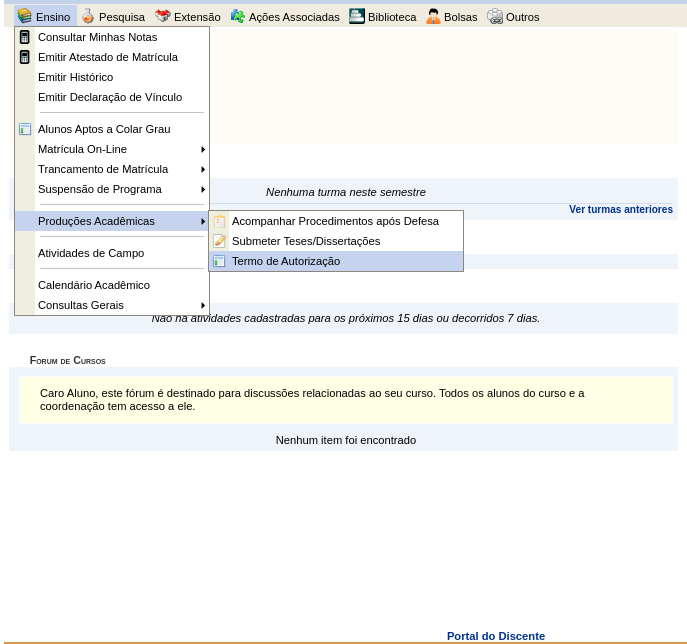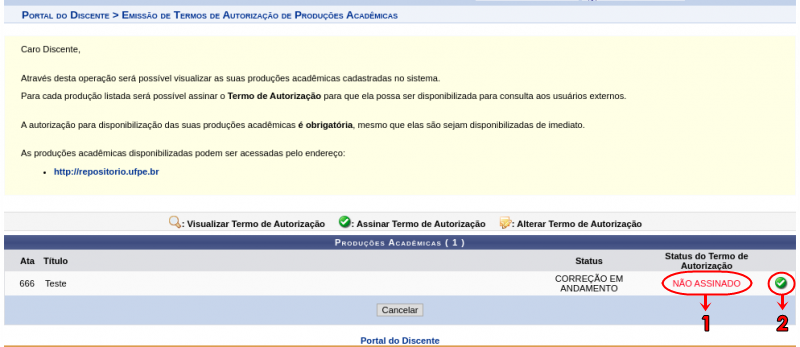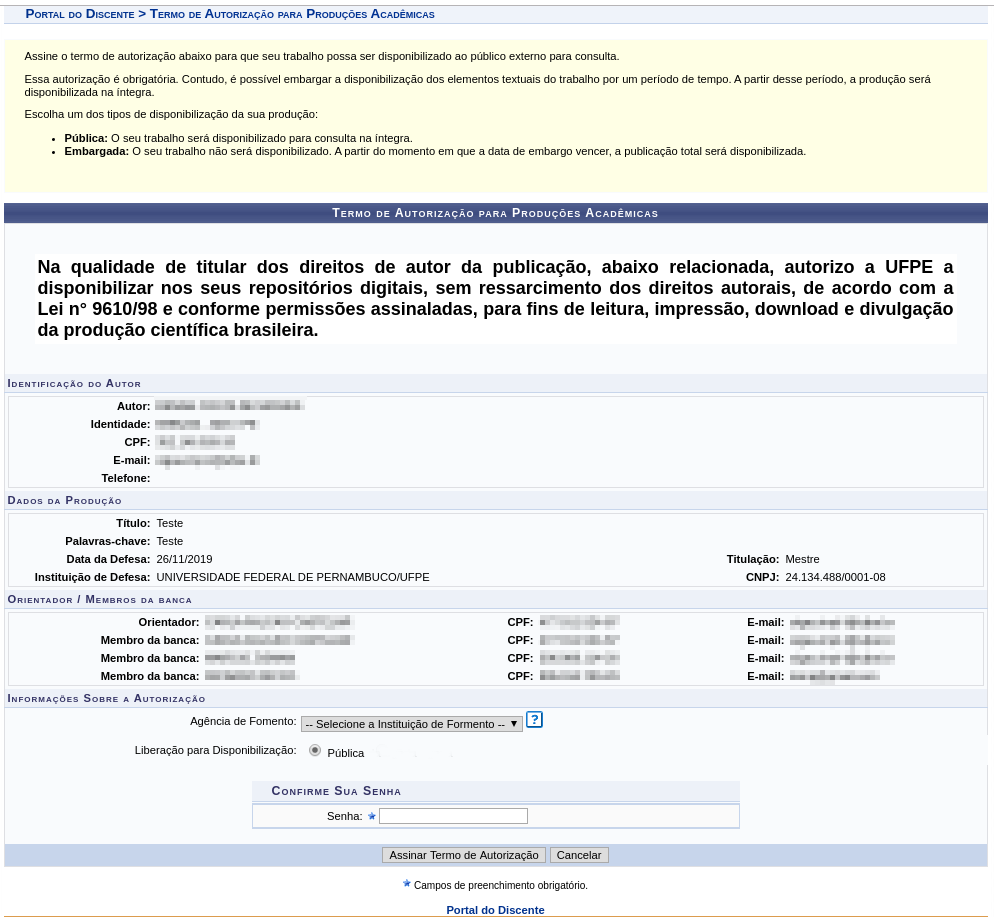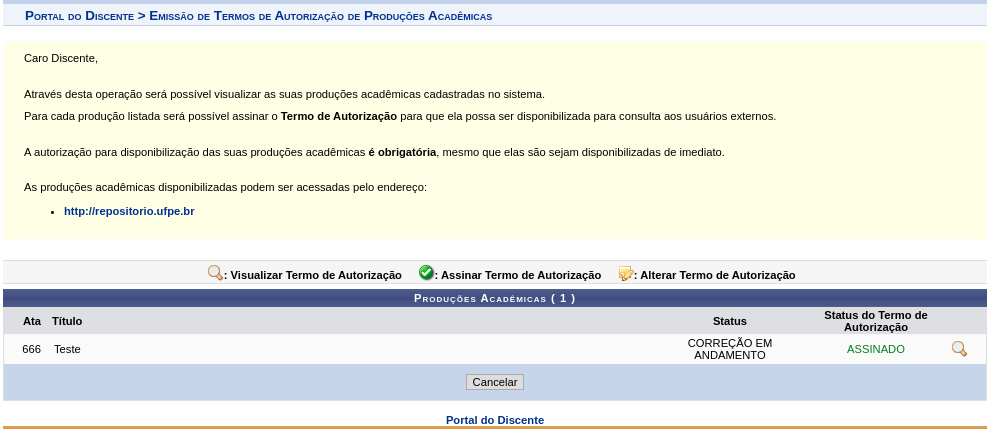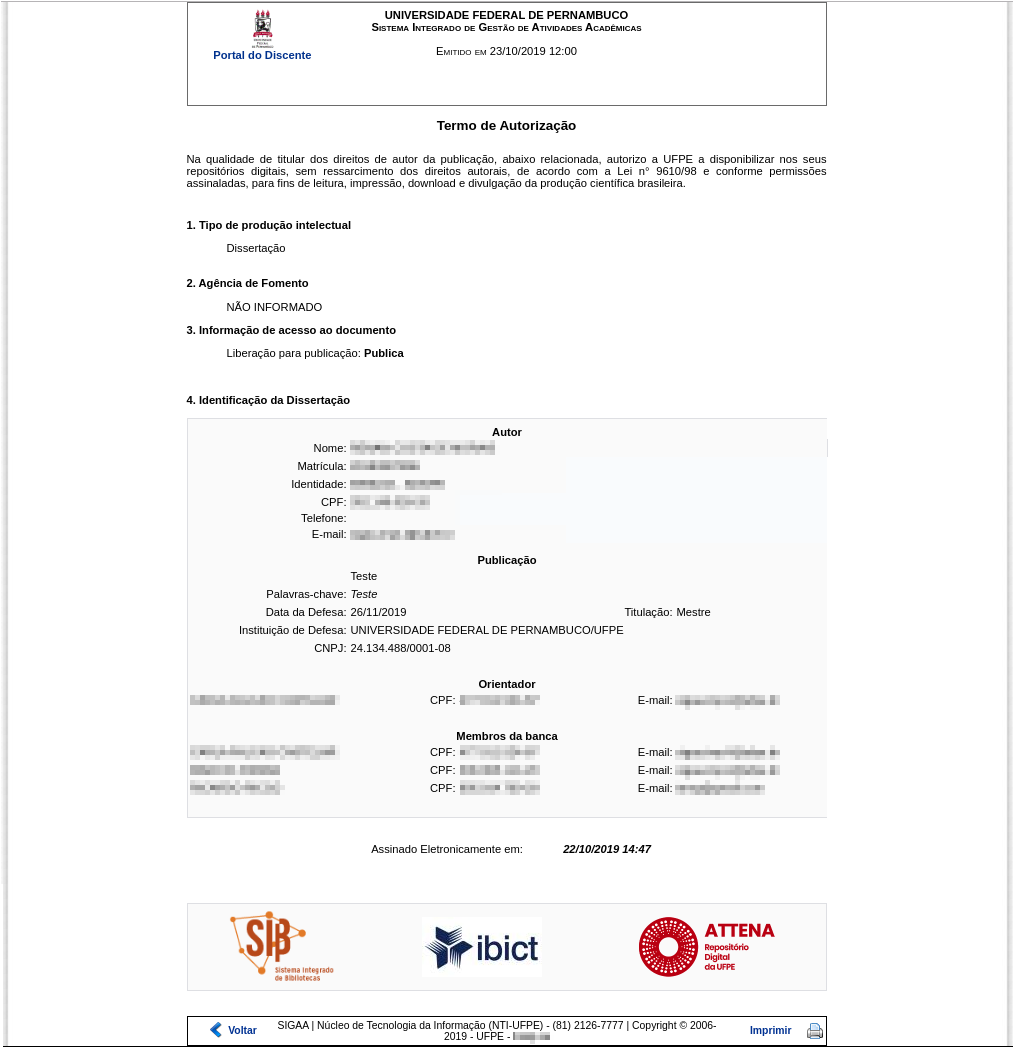Mudanças entre as edições de "Termo de Autorização para Produções Acadêmicas"
| (58 revisões intermediárias por 2 usuários não estão sendo mostradas) | |||
| Linha 1: | Linha 1: | ||
[[Categoria: | [[Categoria:Portal do Discente Stricto Sensu]] | ||
= Objetivo = | |||
Essa funcionalidade permite que o usuário emita o Termo de Autorização para Produções Acadêmicas, documento que deve ser preenchido, assinado pelo discente e anexado ao arquivo do trabalho em formato digital para autorizar a publicação de sua dissertação, tese ou outras produções. Dissertações, teses ficarão armazenadas na Biblioteca Digital de Teses e Dissertações (BDTD) da Instituição. | |||
A publicação na BDTD é importante, pois disponibiliza as dissertações e teses via Internet, democratizando seu acesso e proporcionando maior visibilidade nacional e internacional à produção. | |||
= Pré-requisitos do Discente para Dissertação/Tese = | |||
* | * Carga horária 100% integralizada (sem atividades acadêmicas pendentes); | ||
* | * Ter um professor orientador responsável; | ||
* | * Ter matriculado e sido aprovado (avaliado e aprovado pela Banca de Defesa) na atividade de DISSERTAÇÃO/TESE; | ||
* | * Ter submetido e sido aprovada a versão final corrigida da DISSERTAÇÃO/TESE (validada pelo orientador e recebida pelo programa) com a Ficha Catalográfica; | ||
* Ter assinado o Termo de Autorização pelo SIGAA; | |||
* O aluno deve estar com o status '''DEFENDIDO'''. | |||
= Perfis de Acesso = | |||
* Gestor Stricto Sensu. | |||
* Discente. | |||
= Caminho = | |||
''SIGAA → Módulos → Portal do Discente → Ensino → Produções Acadêmicas → Termo de Autorização'' | |||
= | = Passo a Passo = | ||
Ao logar no SIGAA, se você não for direcionado automaticamente para o Portal do Discente, selecione o módulo Portal do Discente no Menu de Módulos. | |||
[[Arquivo:Portal de módulos - discente 2.JPG]] | |||
== Selecionar a Opção Termo de Autorização == | |||
Ao acessar Portal do Discente Stricto Sensu, coloque o mouse em cima do ícone '''"Ensino"'''. | |||
Vá até a opção '''"Produções Acadêmicas"'''. | |||
E clique na opção '''"Termo de Autorização"'''. | |||
[[Arquivo: | [[Arquivo:EmitirTermo1.png]] | ||
== Assinar Termo de Autorização == | |||
Caso o discente já tenha feito esse processo e deseje apenas emitir, vá para a opção [https://manuaisdesistemas.ufpe.br/index.php/Termo_de_Autoriza%C3%A7%C3%A3o_para_Produ%C3%A7%C3%B5es_Acad%C3%AAmicas#Emitir_Termo_de_Autoriza.C3.A7.C3.A3o 5.3 Emitir Termo de Autorização] | |||
Nesta tela será exibida uma lista de produções acadêmicas do discente. | |||
Selecione a produção que apresenta o Status do Termo '''"NÃO ASSINADO"''' (item 1), clicando no ícone '''"Assinar Termo de Autorização"''' (item 2). | |||
[[Arquivo:AssinarTermo publico.png]] | |||
=== Disponibilizar Publicamente Produção Acadêmica === | |||
Esta funcionalidade disponibilizará o trabalho científico criado pelo discente para acesso público. | |||
Nesta tela será exibido um resumo dos dados do discente e da sua produção acadêmica, assim como o nome, CPF e e-mails dos membros da banca de defesa. | |||
Escolha a agência de fomento, se for necessário, | |||
Selecione a opção '''"Pública"''' no item '''"Liberação para Disponibilização"'''. | |||
E digite a sua senha no campo "'''Senha'''". | |||
Após preencher os dados, clique no botão "'''Assinar Termo de Autorização'''". | |||
[https://docs.info.ufrn.br/doku.php?id=desenvolvimento:especificacoes:sigaa:stricto_sensu:casos_de_uso:alunos: | [[Arquivo:AssinarTermo3.png]] | ||
Após clicar no botão, uma mensagem de sucesso será exibida no topo da tela com a mensagem '''"Termo de Autorização assindo com sucesso"'''. | |||
[[Arquivo:AssinarTermo5.png]] | |||
== Emitir Termo de Autorização == | |||
Nesta tela será exibida uma lista de produções acadêmicas do discente. | |||
Selecionar a produção desejada clicando no ícone em forma de Lupa, e uma nova tela será exibida junto com o Termo de Autorização. | |||
[[Arquivo:EmitirTermo2.png]] | |||
=== Visualizar Termo de Autorização === | |||
Abaixo se encontra o modelo do Termo de Autorização. | |||
Se desejar imprimir, só é ir no rodapé do termo e clicar no ícone '''"Imprimir"'''. | |||
[[Arquivo:EmitirTermo3.png]] | |||
= Regras = | |||
= Observações = | |||
= FAQ = | |||
= Referências = | |||
[https://docs.info.ufrn.br/doku.php?id=suporte:manuais:sigaa:stricto_sensu:alunos:documentos:emitir_tede Emitir TEDE - UFRN] | |||
[https://docs.info.ufrn.br/doku.php?id=suporte:manuais:sigaa:portal_coordenador_stricto_sensu:aluno:documentos:termo_de_autorizacao_para_publicacao_de_teses_e_dissertacoes_tede Emitir Termo de Autorização - UFRN] | |||
[https://docs.info.ufrn.br/doku.php?id=desenvolvimento:especificacoes:sigaa:stricto_sensu:casos_de_uso:alunos:documentos:emitir_termo_de_autorizacao_para_producoes_academicas Caso de Uso - Emitir Termo de Autorização - UFRN] | |||
Edição atual tal como às 16h58min de 5 de outubro de 2021
Objetivo
Essa funcionalidade permite que o usuário emita o Termo de Autorização para Produções Acadêmicas, documento que deve ser preenchido, assinado pelo discente e anexado ao arquivo do trabalho em formato digital para autorizar a publicação de sua dissertação, tese ou outras produções. Dissertações, teses ficarão armazenadas na Biblioteca Digital de Teses e Dissertações (BDTD) da Instituição.
A publicação na BDTD é importante, pois disponibiliza as dissertações e teses via Internet, democratizando seu acesso e proporcionando maior visibilidade nacional e internacional à produção.
Pré-requisitos do Discente para Dissertação/Tese
- Carga horária 100% integralizada (sem atividades acadêmicas pendentes);
- Ter um professor orientador responsável;
- Ter matriculado e sido aprovado (avaliado e aprovado pela Banca de Defesa) na atividade de DISSERTAÇÃO/TESE;
- Ter submetido e sido aprovada a versão final corrigida da DISSERTAÇÃO/TESE (validada pelo orientador e recebida pelo programa) com a Ficha Catalográfica;
- Ter assinado o Termo de Autorização pelo SIGAA;
- O aluno deve estar com o status DEFENDIDO.
Perfis de Acesso
- Gestor Stricto Sensu.
- Discente.
Caminho
SIGAA → Módulos → Portal do Discente → Ensino → Produções Acadêmicas → Termo de Autorização
Passo a Passo
Ao logar no SIGAA, se você não for direcionado automaticamente para o Portal do Discente, selecione o módulo Portal do Discente no Menu de Módulos.
Selecionar a Opção Termo de Autorização
Ao acessar Portal do Discente Stricto Sensu, coloque o mouse em cima do ícone "Ensino".
Vá até a opção "Produções Acadêmicas".
E clique na opção "Termo de Autorização".
Assinar Termo de Autorização
Caso o discente já tenha feito esse processo e deseje apenas emitir, vá para a opção 5.3 Emitir Termo de Autorização
Nesta tela será exibida uma lista de produções acadêmicas do discente.
Selecione a produção que apresenta o Status do Termo "NÃO ASSINADO" (item 1), clicando no ícone "Assinar Termo de Autorização" (item 2).
Disponibilizar Publicamente Produção Acadêmica
Esta funcionalidade disponibilizará o trabalho científico criado pelo discente para acesso público.
Nesta tela será exibido um resumo dos dados do discente e da sua produção acadêmica, assim como o nome, CPF e e-mails dos membros da banca de defesa.
Escolha a agência de fomento, se for necessário,
Selecione a opção "Pública" no item "Liberação para Disponibilização".
E digite a sua senha no campo "Senha".
Após preencher os dados, clique no botão "Assinar Termo de Autorização".
Após clicar no botão, uma mensagem de sucesso será exibida no topo da tela com a mensagem "Termo de Autorização assindo com sucesso".
Emitir Termo de Autorização
Nesta tela será exibida uma lista de produções acadêmicas do discente.
Selecionar a produção desejada clicando no ícone em forma de Lupa, e uma nova tela será exibida junto com o Termo de Autorização.
Visualizar Termo de Autorização
Abaixo se encontra o modelo do Termo de Autorização.
Se desejar imprimir, só é ir no rodapé do termo e clicar no ícone "Imprimir".